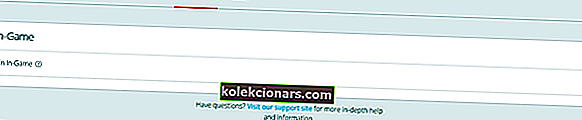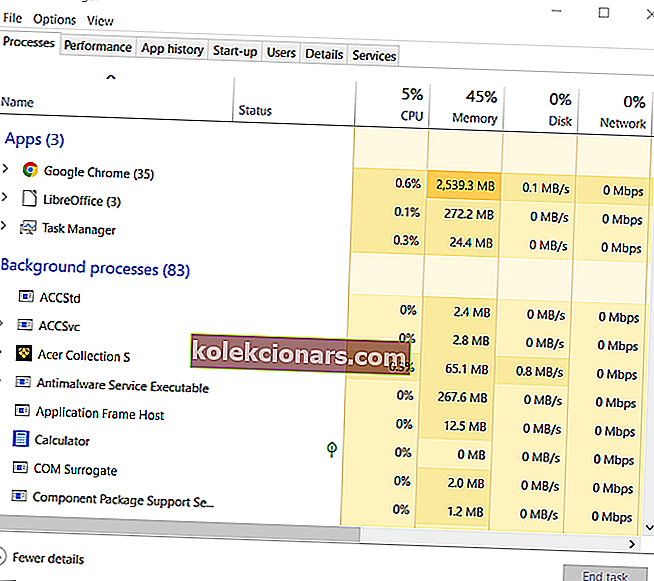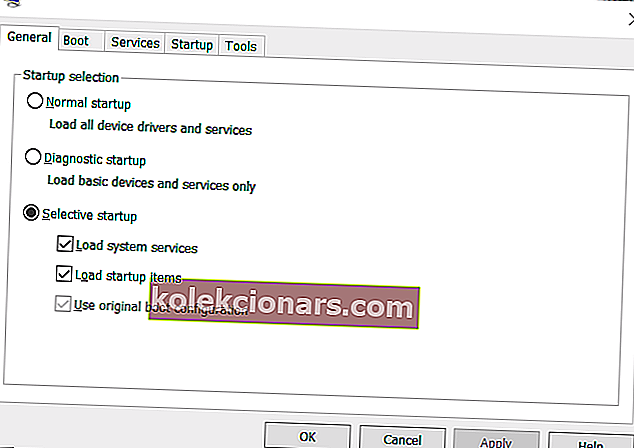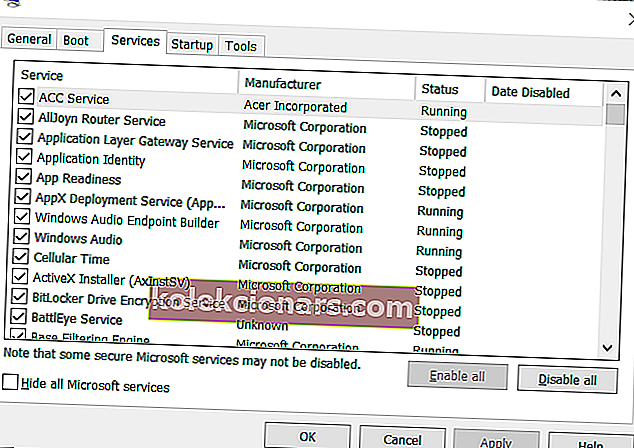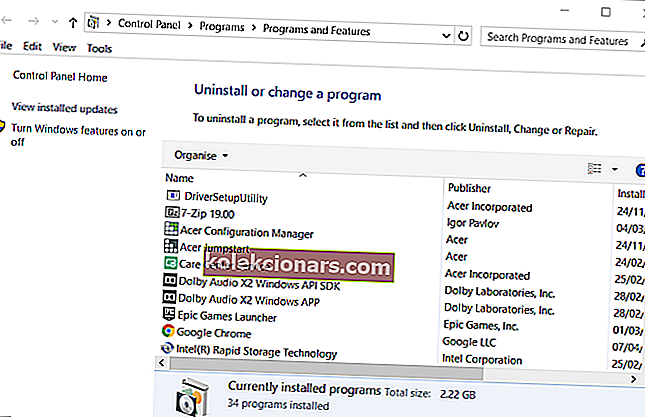- Origin je jednou z najlepších alternatív k službe Steam, ktorá poskytuje vlastné možnosti prekrytia v hre.
- Funkcia prekrytia hry sa, bohužiaľ, môže niekedy vyskytnúť s problémami, a to je to, o čom budeme diskutovať v článku nižšie.
- V našom vyhradenom centre Origin máme oveľa viac príručiek na riešenie problémov, takže ich tiež navštívte.
- Naša stránka venovaná hrám je domovom všetkých druhov článkov týkajúcich sa hier.

Prekrytie Origin pridáva hrám ďalšie možnosti, ktoré si môžete vybrať pri ich hraní. Niektorým používateľom sa však zobrazí chybové hlásenie Origin in-Game-Overlay nie je povolené. Dôsledkom toho nefunguje prekrytie v hre Origin.
Ak potrebujete opraviť nefunkčné prekrytie hry Origin, pozrite si niektoré z týchto riešení.
Takto môžete opraviť prekrytie hry v hre Origin
1. Skontrolujte, či je povolené prekrytie hry Origin
- Najskôr skontrolujte, či je povolené prekrytie hry Origin. Otvorte klientský softvér Origin.
- Kliknite na ponuku Origin v ľavej hornej časti softvéru.
- V ponuke vyberte možnosť Nastavenia aplikácií .
- Kliknite na kartu Origin v hre.
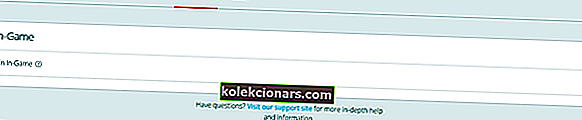
- Prepnutím pôvod v hre povoliť možnosť na tom, či je to preč.
2. Zatvorte softvér na pozadí (najmä MSI Afterburner)
- Ak prekrytie Origin nefunguje, ani keď je povolené, skúste zavrieť softvér na pozadí.
- Pravým tlačidlom myši kliknite na hlavný panel v systéme Windows a vyberte Správcu úloh .
- Ak ešte nie je vybratá, kliknite na kartu Procesy.
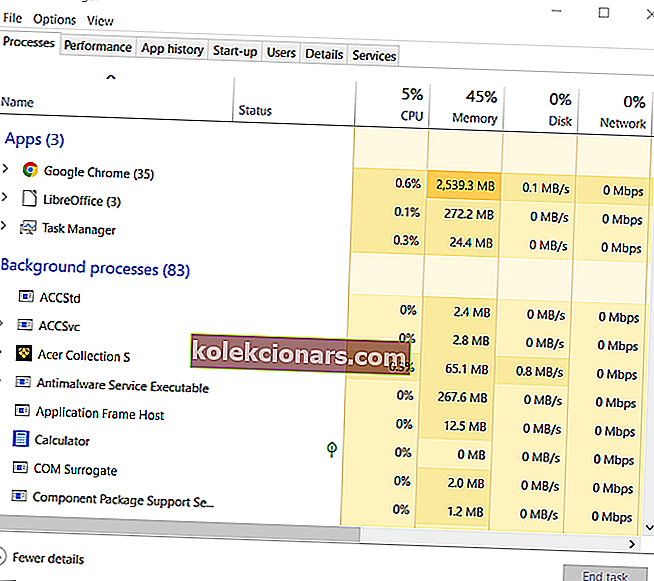
- Potom zatvorte aplikácie tretích strán uvedené v časti Aplikácie a procesy na pozadí tak, že ich vyberiete a kliknete na Ukončiť úlohu .
- MSI Afterburner, Steam a Razer Synapse sú tri programy, ktoré používatelia potvrdili, že môžu byť v konflikte s prekrytím Origin.
- Uistite sa, že ste ukončili všetky procesy na pozadí týchto programov.
3. Pridajte Origin do zoznamov výnimiek antivírusových nástrojov tretích strán
Niektorí používatelia uviedli, že opravili prekrytie hry, ktoré nefunguje, pridaním aplikácie Origin do zoznamov vylúčení antivírusových nástrojov tretích strán. Týmto spôsobom zabezpečíte, že antivírusový softvér nebude rušiť pôvod.
Ako presne to môžete urobiť, bude sa líšiť medzi antivírusovým softvérom, ale v ponuke nastavení nástroja vyhľadajte kartu Vylúčenia.
Pred hraním hry Origin môžete prípadne vypnúť antivírusový program iného výrobcu. Pravým tlačidlom myši kliknite na ikonu antivírusového softvéru na systémovej lište, čím otvoríte jeho kontextovú ponuku.
Táto kontextová ponuka bude pravdepodobne obsahovať možnosť deaktivácie. Vyberte túto možnosť deaktivácie a vypnite tak antivírusový softvér na určité časové obdobie.

4. Vyčistite zavádzací systém Windows
- Čisté zavedenie systému Windows odstráni softvér a služby tretích strán zo spustenia systému, aby sa zabezpečilo, že neexistujú žiadne programy, ktoré by boli v rozpore s prekrytím hry v hre Origin.
- Ak chcete vyčistiť bootovací systém Windows, kliknite pravým tlačidlom myši na tlačidlo ponuky Štart a vyberte príkaz Spustiť .
- Zadajte príkaz msconfig do poľa Run (Otvoriť) a stlačením klávesu Enter otvorte okno zobrazené priamo nižšie.
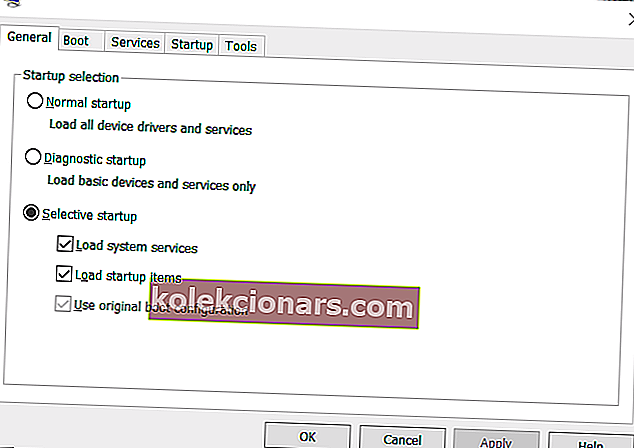
- Kliknite na prepínač Selektívne spustenie a vyberte možnosti Načítať systémové služby a Použiť pôvodnú konfiguráciu spustenia .
- Ak je táto možnosť začiarknutá, zrušte začiarknutie políčka Načítať položky pri spustení .
- Na karte Služby začiarknite políčko Skryť všetky služby spoločnosti Microsoft .
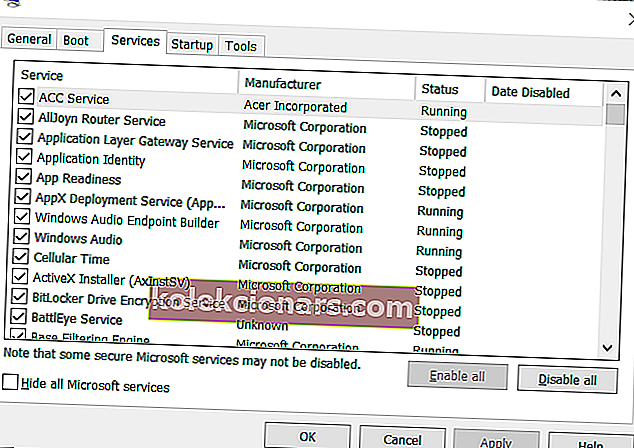
- Stlačením tlačidla Zakázať všetko zrušíte výber všetkých zostávajúcich uvedených služieb tretích strán.
- Vyberte možnosť Použiť na uloženie nových nastavení.
- Stlačením tlačidla OK ukončíte program MSConfig.
- V dialógovom okne Konfigurácia systému, ktoré sa zobrazí, kliknite na tlačidlo Reštartovať .
- Po čistom zavedení systému Windows potom skúste hrať hru s prekrytím Origin.
5. Preinštalujte pôvod
- Niektorí používatelia tiež potvrdili, že opätovná inštalácia aplikácie Origin môže prekrytie opraviť.
- Najskôr stlačte súčasne klávesy Windows + R.
- Vložte appwiz.cpl do textového poľa Run a kliknutím na OK otvorte applet Programy a funkcie.
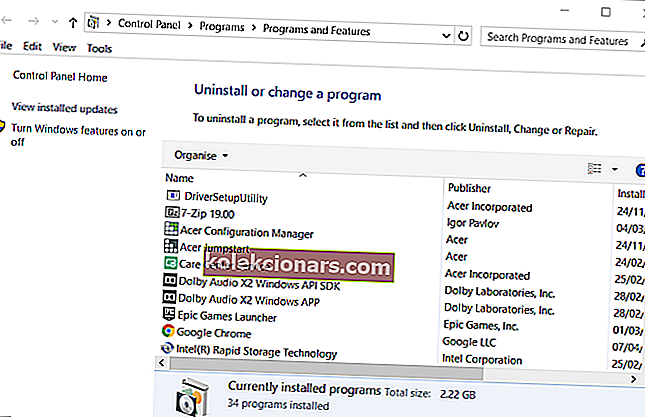
- V zozname Odinštalovať alebo zmeniť program vyberte Origin.
- Kliknite na možnosť Odinštalovať .
- Ak sa zobrazí výzva na ďalšie potvrdenie, kliknite na tlačidlo Áno .
- Pred preinštalovaním Origin reštartujte Windows.
- Kliknite na tlačidlo Stiahnuť pre Windows na webe Origin.
- Potom otvorte stiahnutého sprievodcu nastavením Origin a nainštalujte si najnovšiu verziu.
Vyššie uvedené rozlíšenia opravili prekrytie hry Origin pre mnohých používateľov. Existuje teda veľká šanca, že nápravu opravia.
Časté otázky: Získajte viac informácií o klientovi Origin
- Čo je pôvod?
Origin je platforma pre digitálnu distribúciu, ktorá je majetkom spoločnosti Electronic Arts. Môžete ju použiť na nákup, stiahnutie, inštaláciu, aktualizáciu a správu hier.
- Je Origin zadarmo?
Registrácia, stiahnutie a inštalácia klienta Origin je úplne zadarmo. Klient vám umožňuje viac zálohovať vaše hry.
- Ako získam Origin?
Jednoducho choďte na domovskú stránku Origin na origin.com, prihláste sa alebo zaregistrujte účet a potom si stiahnite klienta.